DivXとは
DivX, LLCによって開発されたDivXは、動画コーデック製品のブランドです。DivXは、最大動画解像度1080HDをサポートする、高圧縮かつ高品質な動画コーデックです。他のH.263動画コーデックよりも高度な動画圧縮を提供し、MPEG形式のプログレッシブ実装としてより革新的です。
DivXには、以下の3つのコードが含まれています:
- オリジナルのMPEG-4 Part 2 DivXコーデック
- H.264/MPEG-4 AVC DivX Plus HDコーデック
- 高効率の動画コーデックDivX HEVC Ultra HDコーデック
どのメディアプレーヤーがDivXの再生をサポートしていますか?ほとんどのビデオプレーヤーとDVDプレーヤーはDivXファイルを再生できます。詳細については、こちらの記事を読んで答えを見つけることができます:各種デバイス用の最高のDivXプレーヤー4つ【最新版】
Xvidとは
XvidはMPEG-4ビデオコーディング標準に基づいたビデオコーデックライブラリです。グローバルまたは1/4ピクセルのモーション合成、bフレームなどのASP(Advanced Simple Profile)機能を使用しているため、動的なシーンでも高解像度を実現できます。VLCメディアプレーヤー、GOM Player、Playableと他のXvidプレーヤーを使ってXvidファイルを開くことができます。
さらに、XvidはDivX Proコーデックの主な競合製品です。両者の違いは何でしょうか?次のコンテンツで、その答えが見つかります。
XvidとDivXの違い
DivXとXvid、どちらが優れていますか? Xvidは、GNU General Public Licenceの条項に基づいてリリースされたオープンソースの動画コーデックです。つまり、ソースコードをコンパイルできるすべてのプラットフォームとオペレーティングシステムでXvidを使用できます。対照的に、DivX は限られた数のプラットフォームでのみ使用できます。Xvidは、高品質のMPEG-4コーデックを開発するためにDivXから派生したものであるため、品質面ではほとんどの場合、DivXより優れています。
DivXをXvidに、またはXvidをDivXに変換する方法
時々、DivXをXvidに、またはXvidをDivXに変換する必要があるかもしれません。どの動画変換ソフトを選択すればよいでしょうか?MiniTool Video Converterを強くお勧めします。これは、MP4、MKV、M4V、MOV、WMV、DivX、Xvid、MP3、WMA、AACなど、様々な形式の動画ファイルと音声ファイルの変換をサポートする無料の動画変換ソフトです。
DivXとXvidは以前ほど普及していないので、AVI、MP4または他の一般的な形式に変換するのが最善です。また、このソフトの一括動画変換機能を利用して、複数のファイルを同時に変換することができます。
MiniTool Video Converterを使ってDivXとXvidを変換する方法は以下の通りです。
ステップ1.MiniTool Video Converterをダウンロードしてインストールし、起動します。
MiniTool Video Converterクリックしてダウンロード100%クリーン&セーフ
ステップ2.デフォルトの「ビデオコンバーター」タブで「ファイルを追加」または「フォルダを追加」ボタンをクリックしてDivXまたはXvidファイルをアップロードします。または、PCからMiniTool Video Converterに直接ファイルをドラッグすることもできます。
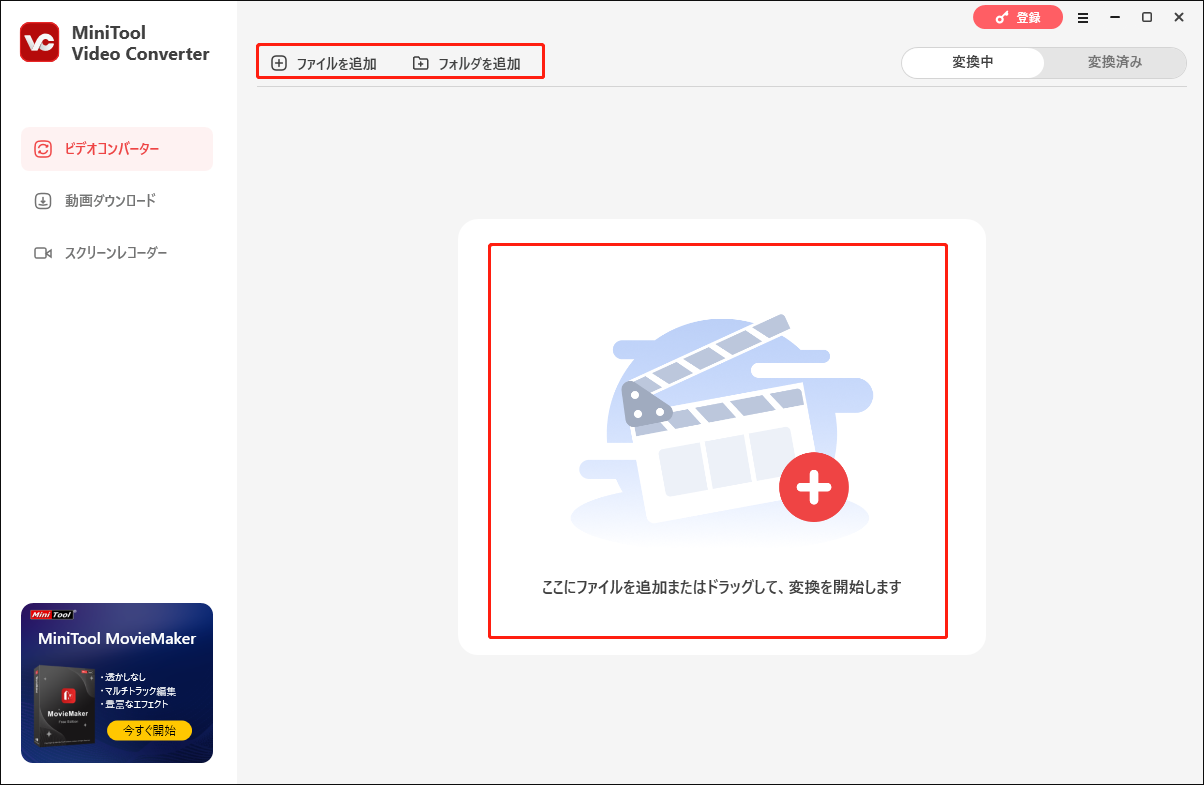
ステップ3.下の画像で赤く囲んだアイコンをクリックして出力形式ウィンドウを開き、「動画」タブに切り替えて必要な形式を選択し、希望する解像度プロファイルを選択します。
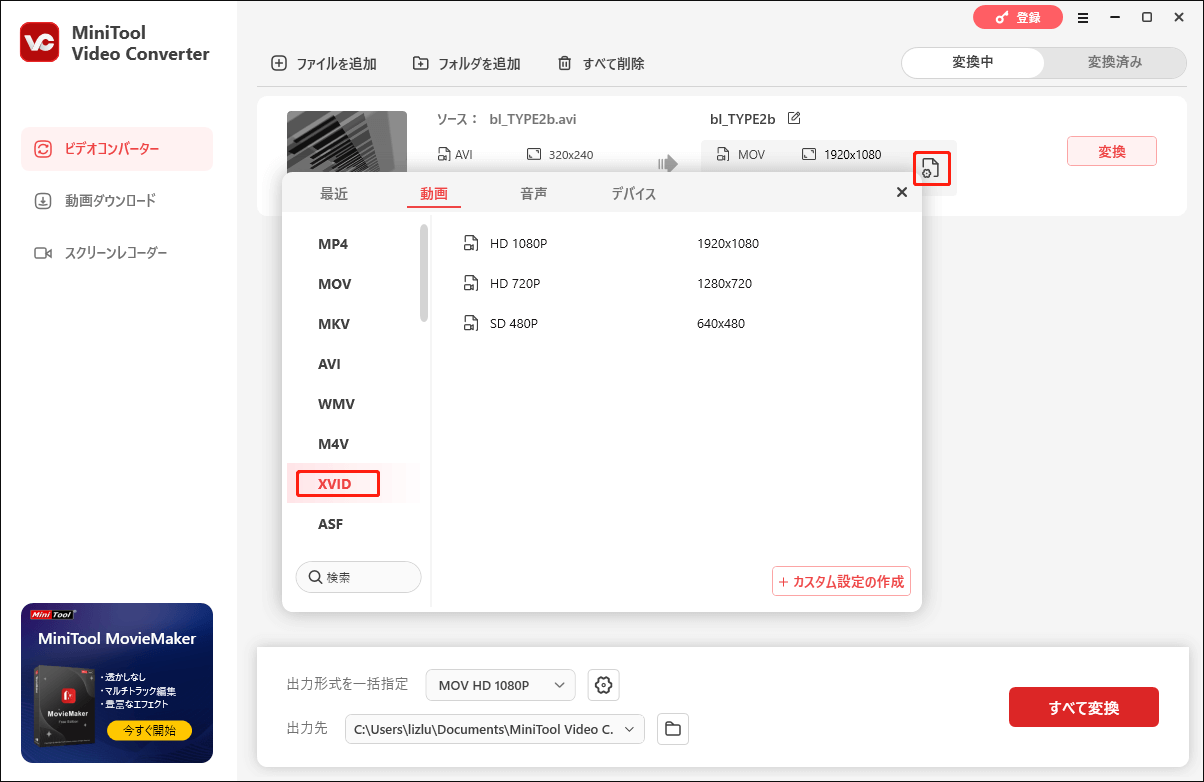
ステップ4.「ペン」のアイコンをクリックし、変換された動画の名前を変更して保存するフォルダを選択し、「OK」をクリックして変更を適用します。
ステップ5.「変換」ボタンをクリックして変換プロセスを開始します。
ステップ6.変換プロセスは数秒で終了します。次に、「変換済み」タブをクリックし、「開く」ボタンをクリックして変換されたファイルを確認し、見つけます。
さらに、MiniTool Video Converterには画面録画機能があり、オンラインビデオ会議、プレゼンテーション、オンライン講義などを簡単に録画できます。また、YouTubeから動画、曲、再生リスト、字幕をダウンロードすることもできます。
結語
DivXとXvidの違いは何ですか?この記事を読んで、その答えが分かったでしょう。MiniTool Video Converterを利用すると、DivXとXvidの間で変換したり、より流行っている形式に変換したりすることができます。この記事がお役に立てれば幸いです。


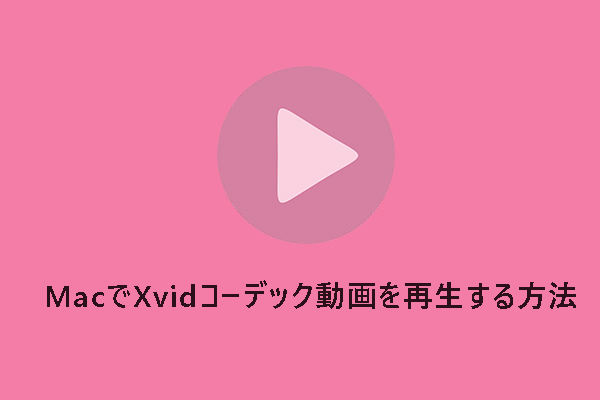

ユーザーコメント :